Cum să reporniți un iPhone
Publicat: 2022-10-29
Repornirea iPhone-ului poate rezolva tot felul de probleme, cum ar fi probleme de software, comportament ciudat iOS sau probleme de conectivitate inexplicabile. Vă vom arăta cum să reporniți iPhone-ul indiferent de modelul pe care îl aveți.
Cât de des ar trebui să reporniți iPhone-ul?
Reporniți iPhone-ul cu Siri
Reporniți iPhone-ul oprindu-l și pornindu-l din nou
Reporniți iPhone-ul cu Face ID
Reporniți iPhone-ul cu butonul Acasă
Cum să forțați repornirea unui iPhone după ce se blochează
Reporniți forțat iPhone cu Face ID, iPhone 8, iPhone SE (2020) sau mai târziu
Reporniți forțat iPhone 7
Reporniți forțat iPhone 6s, iPhone SE (2017) și mai devreme
Cum să opriți bucla de pornire a iPhone-ului
Cât de des ar trebui să reporniți iPhone-ul?
Nu trebuie să reporniți iPhone-ul foarte des. În general, iOS, sistemul de operare care alimentează iPhone-ul, ar trebui să rămână performant și receptiv chiar și după săptămâni sau luni de utilizare.
Uneori, este posibil să întâmpinați probleme care necesită o repornire. De exemplu, dacă un serviciu sau o funcție iOS „de bază” funcționează, acest lucru ar putea sugera că un anumit aspect al sistemului de operare s-a prăbușit. Repornirea sistemului de operare al iPhone-ului vă poate ajuta.
Unele exemple includ imposibilitatea de a efectua un apel telefonic, întâlnirea unui „ecran negru” atunci când încercați să utilizați camera, comportamentul necorespunzător în timpul derulării aplicațiilor de pe ecranul de pornire sau notificările care nu apar deloc. Alte probleme ar putea fi ratele reduse de cadre la derulare, sunetul glitch sau crackly sau pauzele lungi la lansarea aplicațiilor.
Unele probleme de conectivitate pot fi rezolvate și cu o repornire, în special serviciile celulare care nu răspund. Ar trebui mai întâi să încercați să activați și să dezactivați modul Avion pentru a reseta conexiunea dintre iPhone și operatorul dvs., dar dacă acest lucru nu funcționează, încercați să reporniți. De asemenea, poate merita o încercare dacă aveți probleme persistente cu Wi-Fi sau Bluetooth.
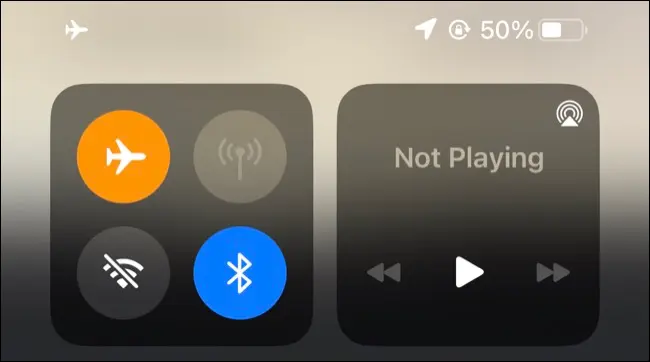
Dacă problema pare legată de o aplicație terță parte (de exemplu, Facebook), problema poate persista chiar și după o repornire. Unele probleme cu aceste aplicații se pot rezolva, dar este posibil să doriți să aprofundați puțin în problemă și să încercați să ștergeți și să reinstalați orice aplicație care se comportă prost.
Nu este nevoie să reporniți iPhone-ul în mod regulat sau doar pentru că nu ați mai făcut acest lucru de ceva timp. Majoritatea utilizatorilor ajung să-și repornească dispozitivele doar din cauza actualizărilor de software sau atunci când rămân fără baterie.
Reporniți iPhone-ul cu Siri
Dacă iPhone-ul tău rulează iOS 16 sau o versiune ulterioară, poți reporni folosind Siri. Acesta este cel mai bun mod de a reporni iPhone-ul, deoarece trebuie doar să emiti o comandă vocală și să o confirmi. Smartphone-ul dvs. se va ocupa de restul (nu este nevoie să apăsați sau să țineți apăsat niciun buton).
Pentru a face acest lucru, spuneți lui Siri „reporniți iPhone-ul” și atingeți „Da” în confirmarea care apare pe ecran. Pentru ca acest lucru să funcționeze, va trebui să aveți o metodă de a vorbi cu Siri activată în Setări > Siri și Căutare.
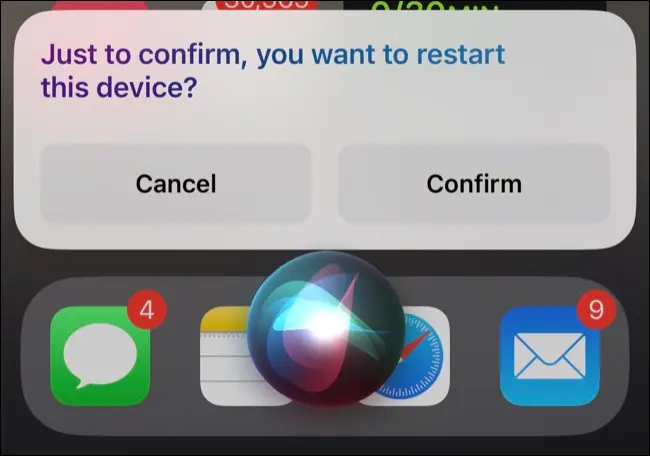
Puteți fie să spuneți „Hei Siri” pentru a porni asistentul, să apăsați și să țineți apăsat butonul lateral (pe modelele Face ID, cum ar fi iPhone X și iPhone 11 sau mai târziu), sau să apăsați și să țineți apăsat butonul Acasă pe modelele cu un buton Acasă sub ecran.
Odată ce ați confirmat că doriți să reporniți iPhone-ul, stați și așteptați finalizarea procesului. După ce vedeți ecranul de blocare, puteți introduce parola și puteți utiliza iPhone-ul din nou.
Reporniți iPhone-ul oprindu-l și pornindu-l din nou
Spre deosebire de un computer Mac sau Windows, nu există nicio opțiune „Repornire” pe un iPhone. Va trebui să opriți iPhone-ul și să-l porniți din nou pentru a reporni. Instrucțiunile pentru a face acest lucru variază în funcție de dispozitivul pe care îl dețineți.
Reporniți iPhone-ul cu Face ID
Dacă iPhone-ul dvs. folosește Face ID (și are o „crestătură” în partea de sus a ecranului), îl puteți opri apăsând și apăsat butonul lateral și oricare dintre butoanele de volum.
Dispozitivul va vibra și va afișa glisorul „Slide to Power Off”. Glisați acest glisor spre dreapta și așteptați ca iPhone-ul să se oprească. Poate fi necesar să așteptați aproximativ 30 de secunde pentru a opri complet.
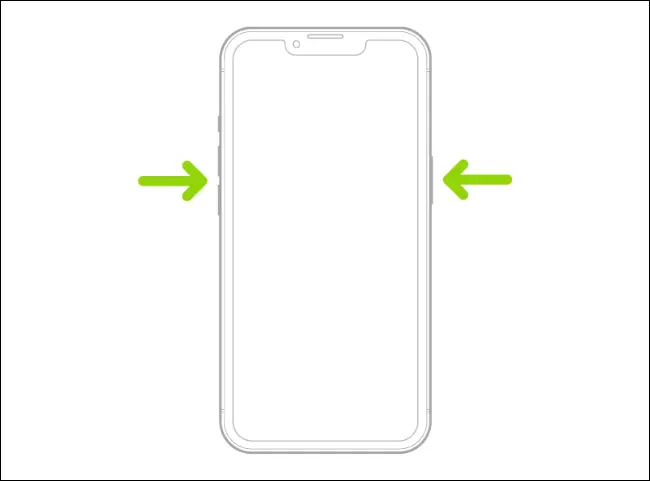
Odată ce iPhone-ul este oprit, țineți apăsat din nou butonul lateral până când vedeți sigla Apple albă care apare pe ecran. iPhone-ul dvs. va începe acum să pornească. Dacă nu vedeți sigla albă Apple, așteptați puțin mai mult și încercați din nou (iPhone-ul dvs. probabil că nu s-a oprit complet).

Reporniți iPhone-ul cu butonul Acasă
Dacă iPhone-ul dvs. are un buton Acasă sub ecran (inclusiv atât modelele Touch ID, cât și cele non-Touch ID), apăsați și mențineți apăsat butonul lateral, apoi glisați glisorul „Slide to Power Off” spre dreapta. Unele modele mult mai vechi pot avea doar un buton în partea de sus a dispozitivului.
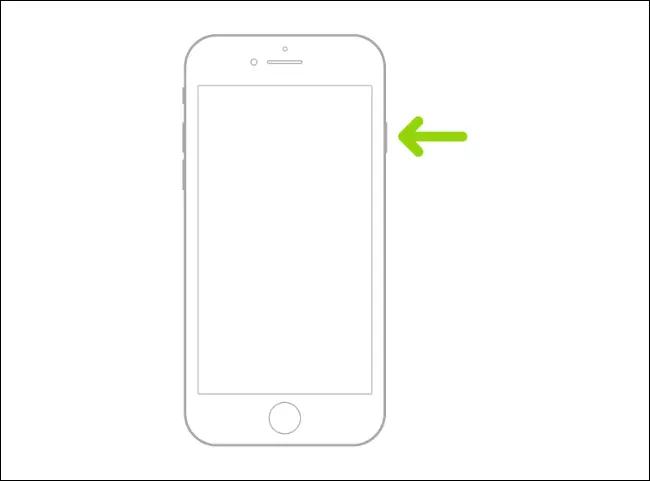
Așteptați ca iPhone-ul să se oprească complet, apoi apăsați și mențineți apăsat butonul lateral (sau superior) pentru al porni. Veți ști că funcționează dacă vedeți sigla Apple albă. Dacă nu se întâmplă nimic, asigurați-vă că iPhone-ul dvs. are suficientă baterie conectându-l la un adaptor de alimentare.
LEGE: Cum să reporniți un telefon fără butonul de pornire
Cum să forțați repornirea unui iPhone după ce se blochează
Dacă iPhone-ul dvs. nu mai răspunde, este posibil să se fi prăbușit complet. În loc să așteptați ca bateria să rămână fără baterie, puteți forța o repornire pentru ca lucrurile să funcționeze din nou. Ar trebui să faceți acest lucru ori de câte ori iPhone-ul dvs. nu răspunde complet la intrare, în circumstanțe în care ecranul s-a înghețat sau în care instrucțiunile standard de repornire sau oprire au eșuat.
Notă: Metodele de mai jos depind de cunoașterea modelului de iPhone pe care îl aveți. Din păcate, verificarea modelului dvs. în aplicația Setări este de obicei imposibilă atunci când iPhone-ul dvs. nu mai răspunde. Puteți verifica oricând aplicația Găsește-mi pe iCloud.com sau poți verifica Mac-ul sau iPad-ul (sub „Dispozitive”) pentru a vedea ce model aveți.
Poate fi necesar să încercați toate tehnicile de mai jos. Nu veți sparge nimic făcând acest lucru, mai ales nu un iPhone care are deja nevoie de o repornire forțată.
Reporniți forțat iPhone cu Face ID, iPhone 8, iPhone SE (2020) sau mai târziu
Dacă aveți un iPhone cu Face ID care are o „crestătură” în partea de sus a ecranului, iPhone 8, un iPhone SE de a doua generație lansat în 2020 (sau iPhone SE de a treia generație lansat în 2022), puteți forța reporniți dispozitivul folosind o serie de apăsări de butoane.
Mai întâi, apăsați și eliberați butonul de creștere a volumului, apoi apăsați și eliberați butonul de reducere a volumului. În cele din urmă, apăsați și mențineți apăsat butonul lateral până când vedeți sigla Apple. Eliberați butonul lateral și așteptați ca iPhone-ul să repornească.
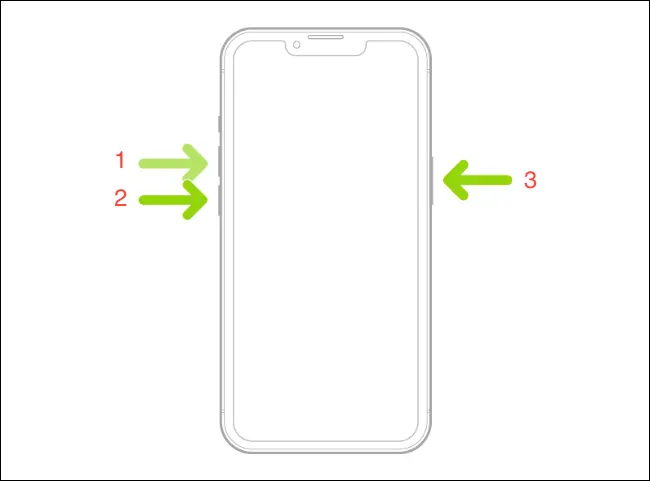
Va trebui să acționați rapid când apăsați butoanele. Dacă nu funcționează prima dată, continuă să încerci. Dacă sunteți convins că ați înțeles bine, este posibil să aveți un alt model de iPhone, așa că încercați instrucțiunile de mai jos.
LEGE: Cum să forțați repornirea unui iPhone 11
Reporniți forțat iPhone 7
iPhone 7 este singurul model cu instrucțiuni unice pentru forțarea repornirii. Din fericire, acest lucru este destul de ușor de realizat. Apăsați și mențineți apăsate butoanele de reducere a volumului și lateral (Sleep/Wake). Apoi, eliberați-le când apare logo-ul Apple.
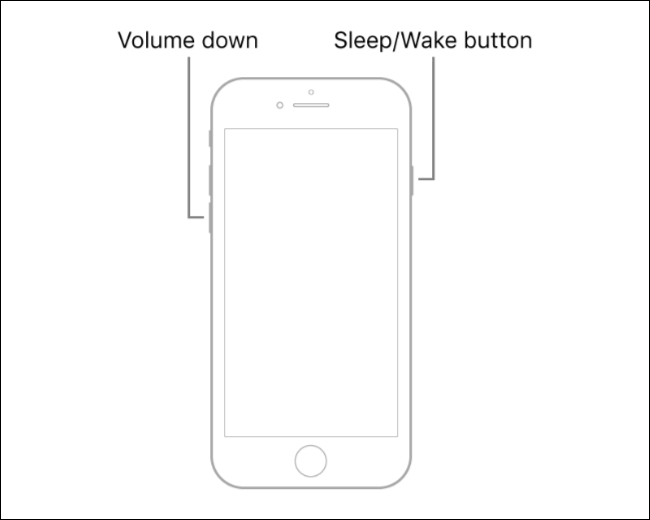
iPhone-ul dvs. ar trebui să repornească acum. Dacă nu se întâmplă nimic, încercați din nou. Dacă tot nu ai noroc, încearcă celelalte instrucțiuni de aici în cazul în care folosești un alt model de iPhone.
Reporniți forțat iPhone 6s, iPhone SE (2017) și mai devreme
Dacă aveți un model mai vechi de iPhone care utilizează Touch ID sau un buton Acasă standard, puteți forța repornirea iPhone-ului ținând apăsat butonul Acasă și butonul Sleep/Wake până când vedeți apariția sigla Apple.
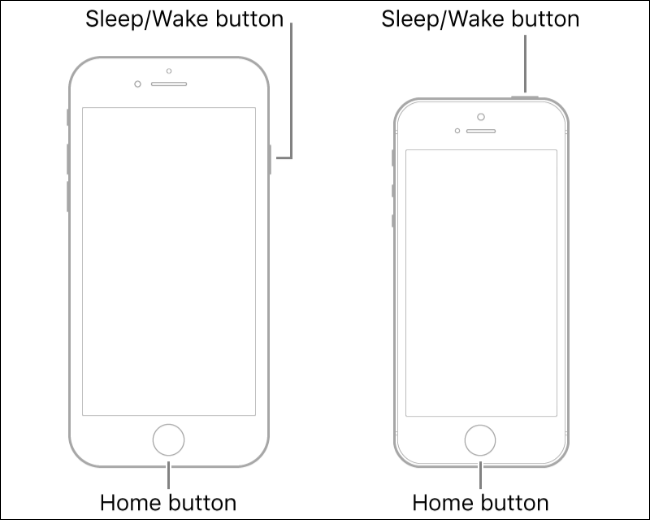
În funcție de dispozitiv, butonul Sleep/Wake poate fi în lateral sau în partea de sus a dispozitivului.
Cum să opriți bucla de pornire a iPhone-ului
Repornirea iPhone-ului este un lucru, dar repornirea acestuia în mod repetat este o problemă cu totul diferită. Această problemă este cunoscută sub numele de buclă de pornire și are un set separat de remedieri.
Puteți începe să utilizați metoda de repornire forțată de mai sus. Cu toate acestea, poate fi necesar să vă puneți iPhone-ul în modul DFU folosind un set precis de apăsări de butoane pentru a efectua o remediere avansată de recuperare la nivel scăzut.
Dacă iPhone-ul dvs. este deosebit de vechi și nimic nu pare să vă ajute, ar putea fi timpul să verificați iPhone 14 sau iPhone SE (2022) ieftin.
